تعتبر خاصية تسجيل المكالمات أمراً هاماً لبعض الأشخاص الذين يتحدثون بإستمرار في الهاتف بخصوص أعمالهم، فهذا يساعدهم في تذكر المهام و الأشياء الهامة أو الضرورية حتى لا ينسى، و كانت هذه الخاصية متوفرة في الهواتف قديماً كنظام داخلي في الهاتف قبل ظهور الأندرويد و الهواتف الذكية Smart Phone، و على رغم من التطور الهائل في الهواتف الذكية، إلا إننا لم نجد هذه الخاصية موجودة في أيٍ منها، و لهذا سنقوم اليوم بشرح كيفية تسجيل المكالمات على الهواتف الأندرويد Android، و أي إستخدام سئ للمكالمات المُسجلة نحن غير مسؤلين عنه، لأن هناك من يستخدم المكالمات المُسجلة بطريقة سيئة، كما أنها في بعض الدول أمراً غير قانونياً مثل الولايات المتحدة الأمريكية في حال إن لم يكن الطرف الأخر يعلم أنها مُسجلة.
و نلاحظ أن هواتف الويندوز بالتحديد Windows Phone 8 لا يسمح لأي تطبيق بأن يستخدم المايك الخاص بالجهاز أثناء المكالمة الهاتفية، و هذا يمنع اي تطبيق لتسجيل المكالمات من العمل و أداء وظيفته، و لكن يختلف الأمر في هاتف Windows Phone 7 حيث يمكنك إستخدام تطبيقات تسجيل المكالمات بحرية.
و لكن في هواتف الأندرويد يمكنك تسجيل المكالمات بكل سهولة من خلال إستخدام أي تطبيق، و بعد إختبار العديد من تطبيقات تسجيل المكالمات من متجر جوجل Google Play Store، وقع الإختيار على أفضلهم و هو تطبيق Automatic Call Recorder.
كيفية تسجيل المكالمات على أجهزة الأندرويد
- قم بتحميل و تثبيت تطبيق Automatic Call Recorder من الرابط بالأعلى.
- بعد إنتهاء التثبيت، أي مكالمة ستقوم بها أو تتلقاها، سيقوم التطبيق ببدأ التسجيل تلقائياً، و يمكنك إغلاق هذه الخاصية من خلال الإعدادات، قم بالضغط على أيقونة الثلاث نقاط بأعلى اليمين ثم إتبع هذا المسار Settings > Record calls > Off.
- كما يمكنك إختيار صيغة الملفات للمكالمات المسجلة بين AMR أو 3GP أو WAV، و يمكنك إستخدام هذه الخاصية من Settings > File type.
ستجد في هذا التطبيق إختيارين و هما Inbox و Saved، كل التسجيلات تكون في الـInbox و المكالمات المسجلة القديمة يتم إستبدالها بأخرى جديدة إذا زاد عدد المكالمات المسجلة، و كل المكالمات التي تقوم بالإحتفاظ بها تظهر في Saved.
- للإحتفاظ بالمكالمات على كارت الميموري، إضغط على أي تسجيل ثم إختر Save، و ستظهر هذه المكالمة في نافذة Saved.
- يمكنك إختيار مكان حفظ المكالمات و ذلك من خلال المسار Settings > Recordings، و مكان الحفظ الإفتراضي لا يظهر عند توصيل الهاتف بالكمبيوتر، و لحل هذه المشكلة قم بتغير مُجلد الحفظ من Saved إلى Downloads و ستظهر المكالمات المُسجلة على الكمبيوتر، كما يمكنك مشاركة هذه التسجيلات من خلال تطبيقات التواصل مثل تطبيق الواتس آب WhatsApp و غيره، من خلال الضغط على المكالمة المُسجلة ثم إختر Share.
يسمح لك هذا التطبيق بحفظ حتى 200 مكالمة مجاناً، أكثر من هذا سيخبرك أن تقوم بشراء نسخة التطبيق Automatic Call Recorder Pro، و لكن لن تحتاج لهذا، ففي أغلب الوقت لن تقوم بحفظ 200 مكالمة، و إن حدث يمكنك دائماً مسح القديم منها و الذي لا تحتاج إليه مجدداً.
يمكنك أيضاً قراءة:
النتائج 1 إلى 1 من 1
-
09-14-2017, 03:38 AM #1سوبر فايزر في آرامكو

- تاريخ التسجيل
- Dec 2006
- المشاركات
- 892
كيفية تسجيل المكالمات على أجهزة الأندرويد
من صد جازيته بصده وصديـت** ومن يتبع المقفي يقل احترامـه
وكانك نويت تذل هالراس اخطيت** والله لتبطي مانزل مـن مقامـه
انا ترى لاقفيت000 ياهيه اقفيت** ماعاد ارجع لو تقـوم القيامـه
انا بشموخي عن غرامك تعليـت ***ولاخيرفي حـبٍ يـذل بغرامـه
المواضيع المتشابهه
-
نحو تطبيق النحو العربي الشامل والمبسط لهواتف الأندرويد
بواسطة ريمه الخاني في المنتدى فرسان اللغة العربيةمشاركات: 0آخر مشاركة: 03-01-2018, 08:43 AM -
تشييء الإنسان!
بواسطة شآم الخاني في المنتدى فرسان التقني العام.مشاركات: 0آخر مشاركة: 08-31-2016, 06:32 PM -
تحميل برنامج المكالمات المجانية KakaoTalk للكمبيوتر
بواسطة دينا الراعى في المنتدى خاص بالهواتف النقالةمشاركات: 0آخر مشاركة: 01-04-2015, 08:34 AM -
طريقة تنزيل نظام xp الحقيقي 100% على هاتفك الأندرويد
بواسطة أوس الحكيم في المنتدى خاص بالهواتف النقالةمشاركات: 0آخر مشاركة: 03-21-2013, 05:09 PM







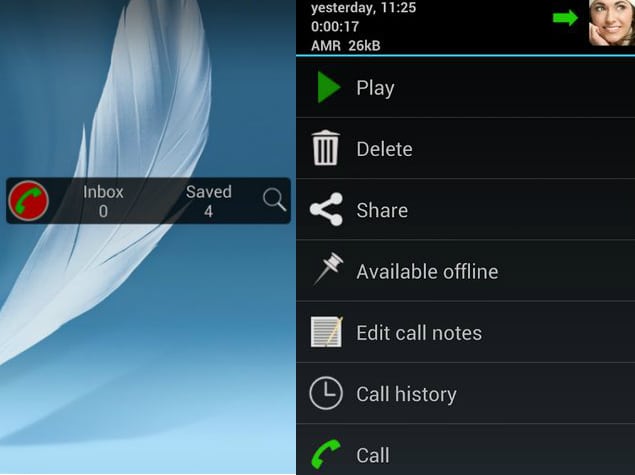
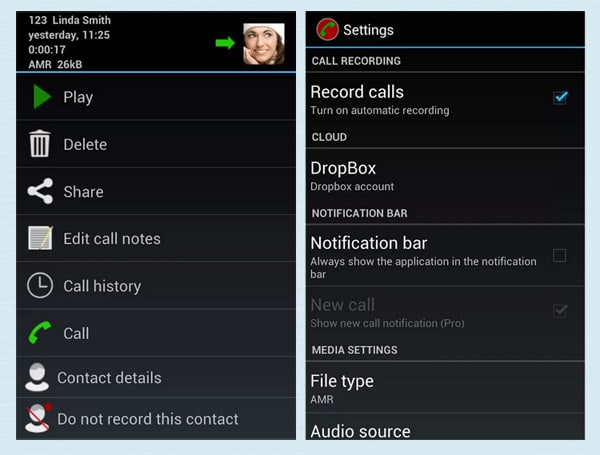

 رد مع اقتباس
رد مع اقتباس